In diesem Tutorial möchte ich euch zeigen, wie ihr den „REV“ Button des Autopiloten auf eurem Honeycomb Bravo Quadrant Throttle als Switch für den Autothrust (automatische Schubregelung) verwenden könnt. Natürlich könnt ihr auch einen der anderen Button verwenden. Für das nachfolgende Setup benötigst du folgendes:
- Den Microsoft Flugsimulator 2020 (kostenpflichtig), Kaufbar z.B. bei Amazon
- Einen Honeycomb Bravo Throttle Quadrant (kostenpflichtig), Kaufbar z.B. bei Amazon
- Den FlyByWire A32NX (kostenlos), Download von FlyByWire Simulations
- Spad.Next (kostenpflichtig) [für Möglichkeit 2, 3], Download/Kaufbar von Spad.Next
- Better Bravo Lights (kostenlos) [für Möglichkeit 1, 2], Download via Flightsim.to oder Github Webseite
Die verschiedenen Möglichkeiten sind teilweise mit Bilder hinterlegt, um dir die Konfiguration so einfach wie möglich zu gestalten.
Möglichkeit 1 (MSFS & Better Bravo Lights)
Die erste Möglichkeit besteht darin, die Tastenkombination um den AutoThrust ein- bzw. auszuschalten über die Einstellungen des Flugsimulators vorzunehmen. Es ist ratsam für jedes Flugzeug ein eigenes Profil pro Hardware Einheit anzulegen, in diesem Fall habe ich das Profil FBW320 erstellt. Die Einstellungen findest du unter Settings >> Control Options >> Bravo Throttle Quadrant >> Autopilot >> Arm Auto Throttle.
Anschließend kann im Suchfeld „Arm Auto Throttle“ eingegeben werden und dem Joystick Button 4 zugewiesen wird. Der Button 4 ist der „REV“ Button auf dem Honeycomb Bravo. Jeder Druck auf den Button ist gleichzusetzen wie ein Mausklick auf den Button „A/THR“ im Flugzeug. Mit diesem ersten Schritt hast du bereits das Event ausgelöst, es fehlt allerdings noch die richtige Beleuchtungsanzeige der Tastatur.
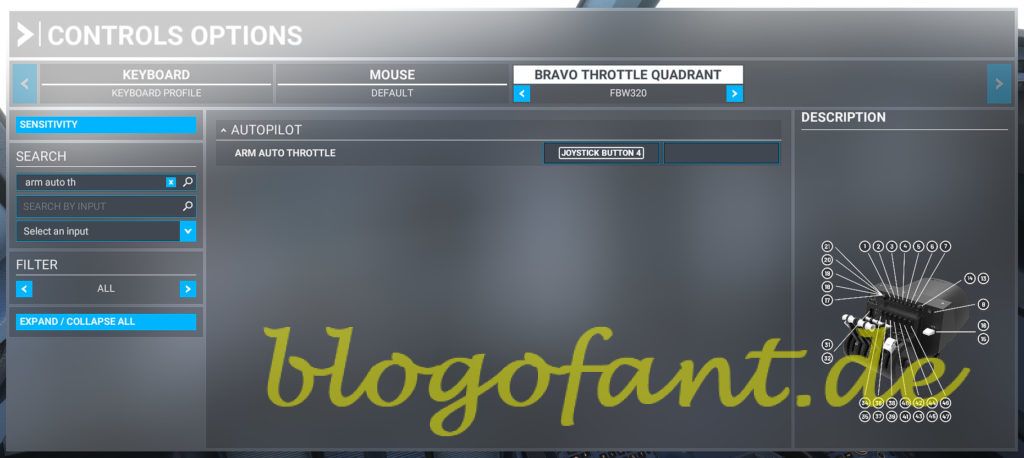
Im nächsten Schritt sollte nun die LED Lampe „REV“ leuchten, wenn der AutoThrust aktiviert ist bzw. bei deaktivierung erlöschen. Derzeit ist allerdings die LED Anzeige auf REV (Back Course) verlinkt. Dies kann mit dem Programm Better Bravo Lights vorgenommen werden.
Nach dem Download vom Better Bravo Light einfach den Installationsanweisungen folgen. Anschließend im Community Folder unter BetterBravoLights (Achtung: nicht den Ordner Better-Bravo-Lights-LVAR-Module nehmen) eine Datei namens Config.ini. Hier können nun die LED Lampen angepasst werden, in unserem Falle für den A32NX. Dafür fügen wir die nächsten beiden Zeilen hinzu:
; REV for Auto Thrust Mode
REV = L:A32NX_AUTOTHRUST_MODE != 0
Die erste Zeile ist dabei ein Kommentar. REV ist die Bezeichnung für das LED „REV“. In der zweiten Zeile teilen wir der Anwendung mit, wann die LED erleuchten soll. In diesem Fall erleuchtet die LED, wenn der Autothrust Mode nicht dem Parameter 0 (AutoThrust OFF) [„!=“ entspricht „ist nicht“] entspricht. Dabei handelt es sich um eine LVAR (Variable) von FlyByWire. Es ist bei dieser Möglichkeit egal, ob ihr via Maus, Tastatur oder Honeycomb Bravo den AutoThrust aktiviert oder deaktiviert, die LED schaltet automatisch.
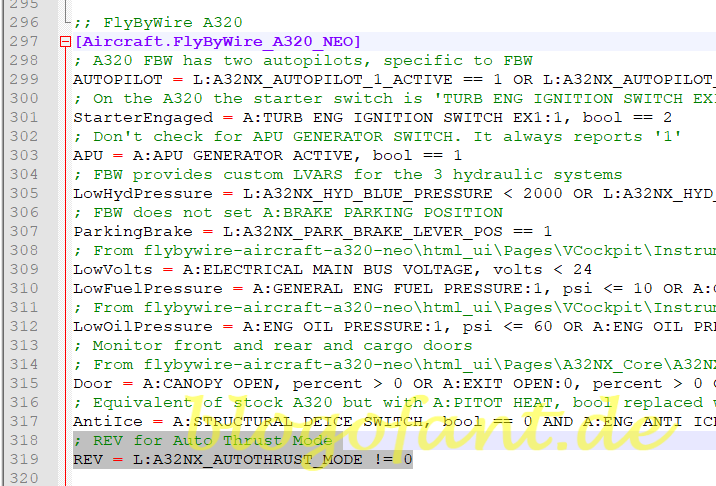
Die verschiedenen Events und Variablen befinden sich in der API-Dokumentation von FlyByWire. Dabei ist ersichtlich, dass der AutoThrust lediglich bei einem Wert von 0 ausgeschalten ist, ansonsten eingeschaltet.
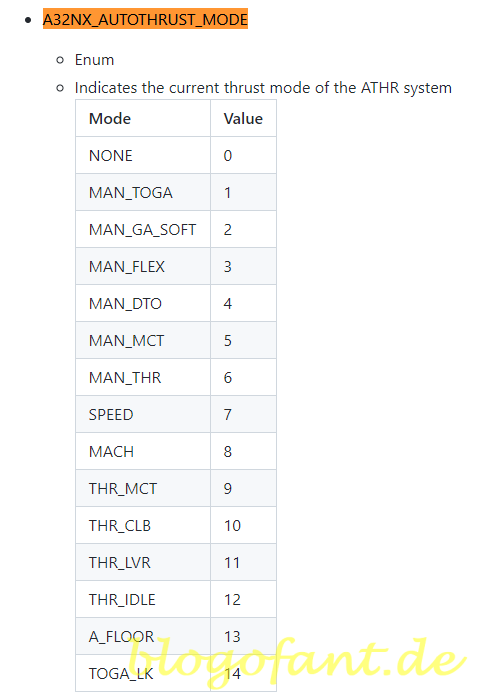
Möglichkeit 2 (Spad.Next & Better Bravo Lights)
Anstelle den AutoThrust über den Flugsimulator zu machen, kann auch auf Spad.Next zugegriffen werden. Dabei wird für den A32NX von FlyByWire ein Key Event geschickt. Das Key Event (wie ein Tastendruck) bewirkt, dass der Button A/THR gedrückt wird. Ist der Button aktiviert, wird er deaktiviert und umgekehrt. Die Auftrennung (Condition) in den unteren Bildern ist nicht nötig, es reicht eine Aktion mit SEND A32NX.FCU_ATHR_PUSH-Event.
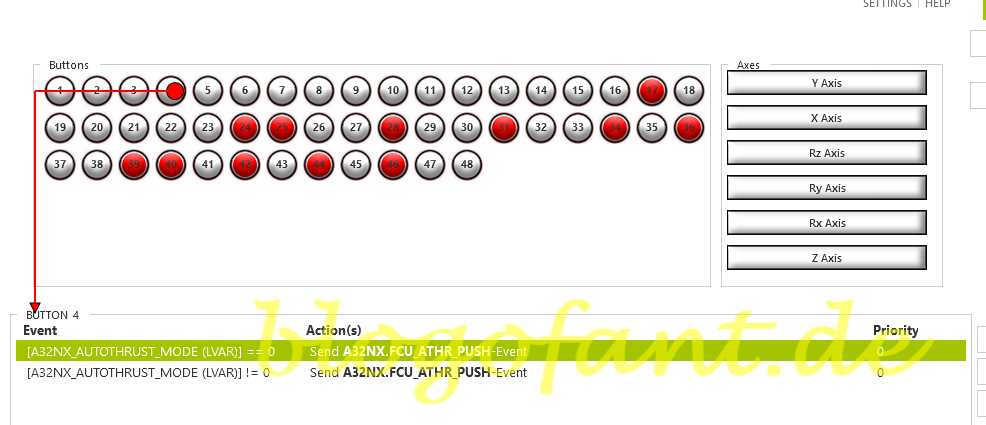
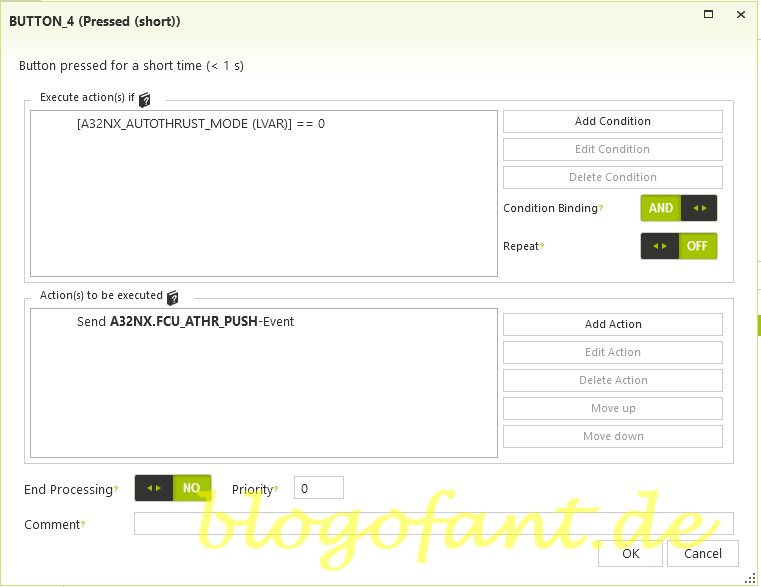
Im nächsten Schritt sollte nun die LED Lampe „REV“ leuchten, wenn der AutoThrust aktiviert ist bzw. bei deaktivierung erlöschen. Derzeit ist allerdings die LED Anzeige auf REV (Back Course) verlinkt. Dies kann mit dem Programm Better Bravo Lights vorgenommen werden.
Nach dem Download vom Better Bravo Light einfach den Installationsanweisungen folgen. Anschließend im Community Folder unter BetterBravoLights (Achtung: nicht den Ordner Better-Bravo-Lights-LVAR-Module nehmen) eine Datei namens Config.ini. Hier können nun die LED Lampen angepasst werden, in unserem Falle für den A32NX. Dafür fügen wir die nächsten beiden Zeilen hinzu:
; REV for Auto Thrust Mode
REV = L:A32NX_AUTOTHRUST_MODE != 0
Die erste Zeile ist dabei ein Kommentar. REV ist die Bezeichnung für das LED „REV“. In der zweiten Zeile teilen wir der Anwendung mit, wann die LED erleuchten soll. In diesem Fall erleuchtet die LED, wenn der Autothrust Mode nicht dem Parameter 0 (AutoThrust OFF) [„!=“ entspricht „ist nicht“] entspricht. Dabei handelt es sich um eine LVAR (Variable) von FlyByWire. Es ist bei dieser Möglichkeit egal, ob ihr via Maus, Tastatur oder Honeycomb Bravo den AutoThrust aktiviert oder deaktiviert, die LED schaltet automatisch.
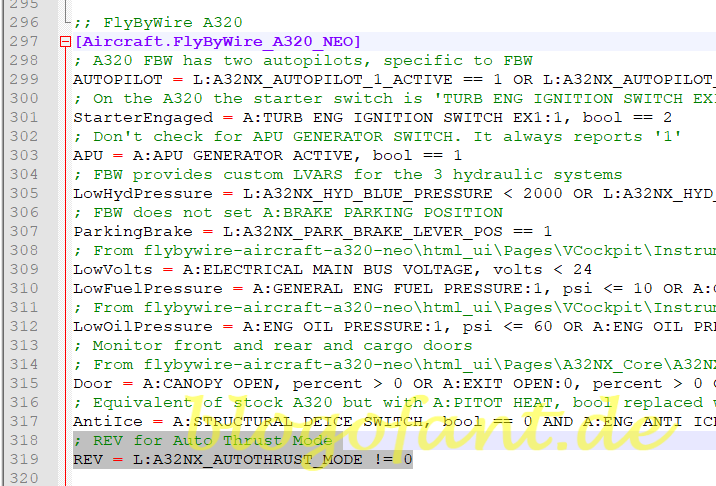
Die verschiedenen Events und Variablen befinden sich in der API-Dokumentation von FlyByWire. Dabei ist ersichtlich, dass der AutoThrust lediglich bei einem Wert von 0 ausgeschalten ist, ansonsten eingeschaltet.
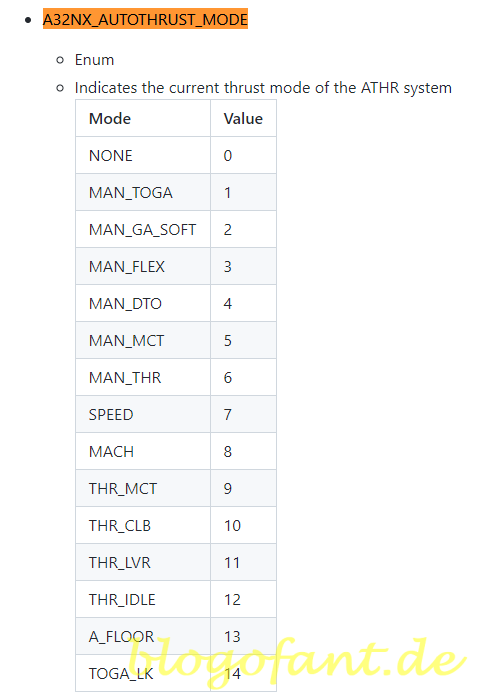
Möglichkeit 3 (Spad.Next)
Die letzte Möglichkeit funktioniert lediglich, wenn ihr nur mit dem Bravo Throttle Quadranten spielt und weder die Maus noch die Tastatur für den AutoThrust verwendet. Die LED Lichter werden über die eigentliche Funktion „REV / Back Course“ dargestellt. Dies bedeutet, sofern du den Schalter mit der Maus oder Tastatur betätigst oder A/THR automatisch deaktiviert wird, leuchtet das Licht REV auf dem Bravo trotzdem. Es ist damit die schlechteste Möglichkeit und deshalb nicht empfohlen. Ich habe sie allerdings trotzdem aufgenommen, um dir die Konfiguration dahinter zu zeigen.
Hierfür müssen wir in einem ersten Schritt feststellen, ob der AutoThrust aktiviert oder deaktiviert ist (Condition). Dies funktioniert über die Variable A32NX_AUTOTHRUST_MODE. Der Wert 0 bedeutet, dass A/THR deaktiviert ist, jegliche andere Zahl würde aktiviert (in verschiedenen Modi) bedeuten. Wie in Möglichkeit 2 senden wir in jedem Fall immer ein Key-Event an den A32NX, damit der Button gedrückt wird (SEND A32NX.FCU_ATHR_PUSH-Event).
Um das LED zu steuern müssen wir nun auch den REV (Back Course) Modus aktivieren oder deaktivieren. Im A32NX hat dies keine Auswirkungen, weshalb wir dies ohne weiters tun können (Stand Jänner 2022). Die Events sind diesmal über die SimConnect Schnittstelle und lauten AP.BC_HOLD_OFF bzw. AP.BC_HOLD_ON mit dem Parameter 1. Sobald also Back Course aktiv ist, sollte auch A/THR leuchten und somit auch das REV Licht am Honeycomb Bravo.
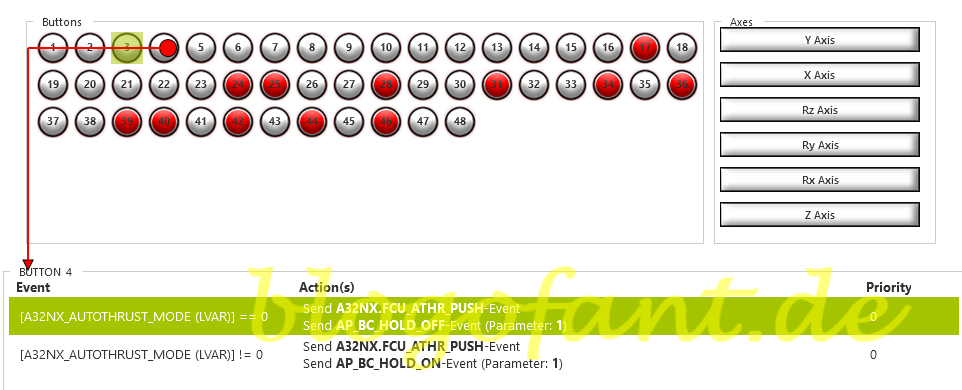
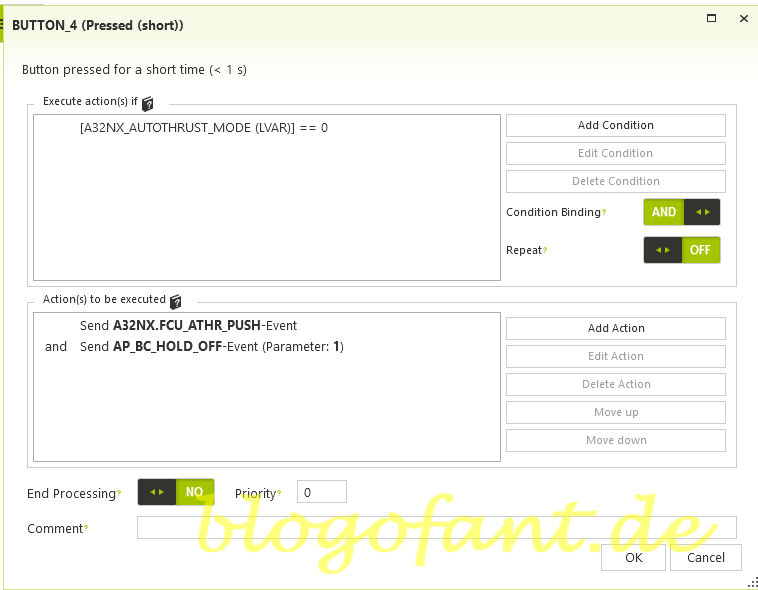
Weitere Konfigurationen
- Zur Konfiguration des Autopiloten
- Zur Konfiguration für SeatBelts
- Zur Konfiguration für AutoBrakes
- Zur Konfiguration für die APU
- Zur Konfiguration von A/THR
- Zur Konfiguration für Taxi Lichter
- Zur Konfiguration für Lande Lichter
- Zur Konfiguration von Klappen & Spoilers
- Zur Konfiguration in MSFS
- Zur Übersichtsseite der Konfiguration des A32NX
Mehr zum Thema Honeycomb Bravo Throttle Quadrant
Mehr zum Honeycomb Bravo Throttle Quadrant gibt es auf der Übersichtsseite zum Honeycomb Bravo Throttle Quadrant, der Konfigurationsseite des Honeycomb Bravo Throttle Quadrant für viele weitere Flugzeuge sowie dem Honeycomb Bravo Throttle Quadrant Test und Empfehlung.


8 thoughts on “Honeycomb Bravo – FBW A32NX – AutoThrust (Button 4)”
Comments are closed.